Cách khắc phục hiện tượng kết nối wifi bị mất sóng sau khi nâng cấp iOS 8
Hệ iOS 8 được ra mắt cách đây không lâu, kể cả iPhone 4 cũng đã được hỗ trợ để nâng cấp lên iOS 8. Hệ điều hành iOS 8 đang được nhận rất nhiều phản hồi tích cực về tính năng, giao diện,… Tuy nhiên nó cũng có một số lỗi, trong đó có cả ios 8 sóng yếu được rất nhiều ý kiến.
Có thể nói lời phàn nàn về lỗi sóng của iOS 8 được nhận nhiều nhất, có nhiều người nhận định vì hệ iOS được cài đặt không tương thích với phần cứng máy. Tuy nhiên theo thống kê thì kể cả máy iPhone 6, iPhone 6 Plus cũng gặp phải tình trạng mất sóng hoặc sóng không được ổn định. Phiên bản iOS 8 được tung ra để sửa lỗi những phiên bản trước, nhưng xem ra lại bị lỗi nhiều hơn, để khắc phục tình trạng mất sóng cho iOS 8 bạn có thể làm cách sau.
Thiết lập cài đặt mạng lại cho hệ điều hành iOS 8
Lời khuyên đầu tiên cho các bạn khi gặp phải tình trạng liên quan đến kết nối mạng thì bạn nên kiểm tra và thiết lập lại các tính năng kết nối mạng cũng như hệ điều hành.
Để có thể thiết lập lại kết nối trên thiết bị iOS 8 thì bạn vào Settings >> General >> Reset >> Reset Network Settings. Sau khi chọn xong máy bạn sẽ tự động reset lại máy, đồng thời máy của bạn cũng sẽ xóa hết những mật khẩu wifi của bạn đã lưu kết nối. Khi máy khỏi động xong bạn hãy vào kết nối lại như bình thường là được rồi nhé.
Vô hiệu hóa thiết lập với Wifi
Nếu bạn đã thử thực hiện cách đầu tiên nhưng ios 8 lỗi wifi không có kết quả như ý, bạn có thể thực hiện cách vô hiệu hóa hệ thống Wifi của điện thoại khi vào Settings >> Privacy >> Location Services >> System Services >> Wifi Networking/Off. Với thao tác thực hiện này bạn chỉ ngắt kết nối Wifi chứ không tắt hết toàn bộ hệ thống mạng không dây trên điện thoại của mình. Sau khi vô hiệu hóa hệ thống xong bạn vào kết nối lại Wifi bình thường nhé.
Bạn cũng có thể thiết lập lại DNS, tùy chỉnh thiết bị trực tiếp trên hệ điều hành iOS 8 khi sóng yếu. Những dịch vụ DNS của Google luôn được đánh giá cao vì nó giúp cho người sử dụng có tốc độ tra cứu và lướt web khá nhanh. Hãy thử thay đổi Router không dây chuẩn N sang chế độ chuẩn G hoặc từ 2.4 GHz sang 5 GHz.
Đấy là những cách khắc phục khi thiết bị ios 8 sóng yếu cho các bạn thực hiện. Hãy thực hiện ngay và mang kết quả tốt cho thiết bị điện thoại của mình đi nhé.
Nếu bạn đang xài hệ điều hành iOS 8 mà muốn tiết kiệm pin cho chú dế iPhone yêu của mình, hãy tìm hiểu những cách tiết kiệm pin cho iOS 8 cực dễ dàng đi nào.
Chúc bạn vui vẻ.
Đăng bởi Game2T